U operacijskom sustavu Linux koristi se uslužni program naredbenog retka poznat kao "prst" za prikaz svih dostupnih podataka o korisniku sustava.
Ovaj će vodič vidjeti kako doći do korisničkih podataka sustava putem nekoliko opcija naredbi prstima.
Sintaksa:
Slijedite sintaksu u nastavku:
prst [opcija] [korisničko ime]
Instaliranje prsta na Linux:
Linux distribucija gotovo ne nudi naredbu finger prema zadanim postavkama. Nije prisutan na Ubuntuu.
Prvo instalirajte naredbu prsta na Ubuntu 20.04 Linux operativni sustav. Slijedite spomenutu naredbu:
$ sudo get-apt instalacijski prst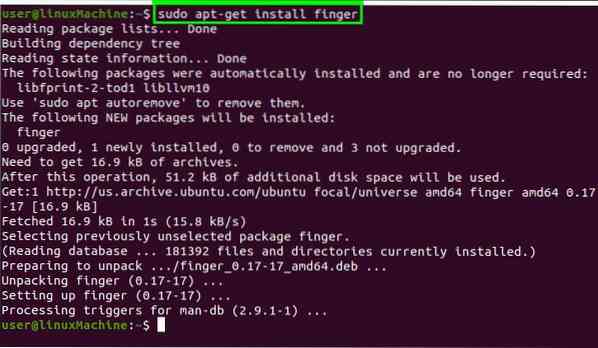
Naredba finger bit će instalirana u naš sustav.
Upotrijebite naredbu prsta:
Ako ne definirate argument naredbom finger, dat će sve trenutno prijavljene podatke o korisniku.
Prst će prikazati sve one koji su trenutno prijavljeni u sustav ako se ne navedu argumenti.
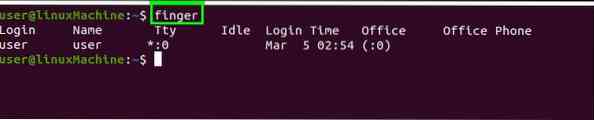
Opcije:
Početak rada s različitim opcijama.
Prikažite određene korisničke podatke:
Ako želite dobiti podatke o bilo kojem određenom korisniku, dodajte korisničko ime kao argument naredbom finger:
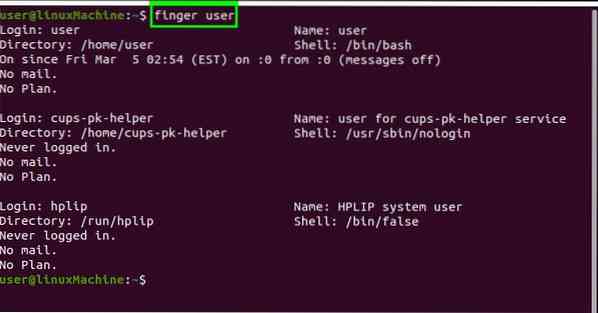
Prikazuju se sljedeće informacije:
Korisnik: tko je korisnik
Ime: Korisničko ime
Imenik: Korisnikov kućni direktorij
Ljuska: Razgovori o korisnici ljuske koju koristi
Uključeno od: Prijavljeni vrijeme i datum.
Mailovi: Pokazat će mailove ako ih imate.
Plan: Prikazuje korisnikov izrađeni plan.
Prikaži dugački popis jednog korisnika:
Koristite opciju -l za prikaz dugačkog popisa korisničkih podataka.
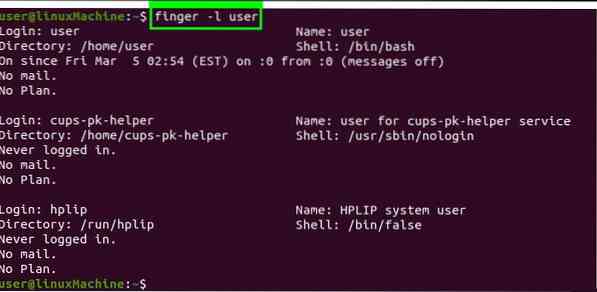
Prikažite podatke o korisniku u stupcu:
Koristite opciju -s za prikaz izlaznih stupaca.
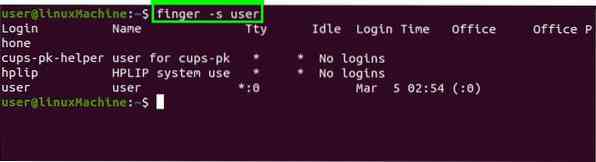
Ograničite neke podatke:
Ponekad korisnik ne želi prikazati sadržaj plana, projekt, ”i. PGP ključ. Pomoću opcije -p izostavite neke podatke.
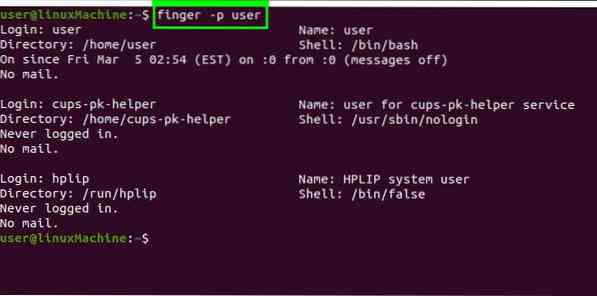
Spriječiti podudaranje korisničkog imena:
Prema zadanim postavkama, ulazno korisničko ime uravnoteženo je s korisničkim imenima i stvarnim imenima. S druge strane, možete koristiti opciju -m da onemogućite gore navedeno podudaranje.
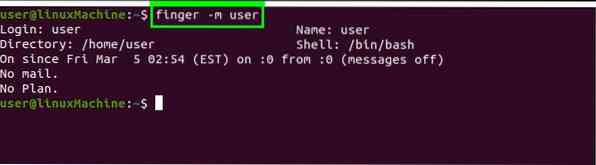
Zaključak:
Naredba Figure koristi se za dobivanje informacija trenutno prijavljenih korisnika u sustav. Ovaj se članak usredotočio na upotrebu naredbe finger i na različite opcije putem kojih dobivamo korisničke podatke.
 Phenquestions
Phenquestions


